win10关闭superfetch怎么设置|win10关闭superfetch的方法
时间:2016-11-09 来源:互联网 浏览量:
win10关闭superfetch怎么设置?江山代有才人出,各领风骚数百年。事物的衰败虽令人感慨,但却不以个人意志为转移。比如Superfetch服务,机械硬盘时代,或许用处很大,但是对于SSD固态硬盘,这项服务绝大多数朋友认为关闭比较好!那么我们现在就来一起了解下Win10系统下怎么关闭Superfetch服务的操作方法。
win10关闭superfetch的方法:
第一步、Win+R打开运行,输入services.msc后回车
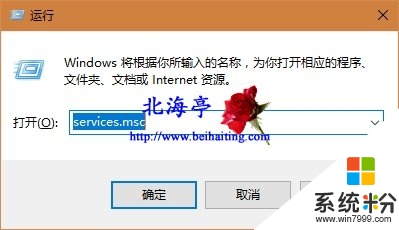
第二步、在服务窗口,在右侧窗口中的服务列表中,找到并双击名称为Superfetch的服务项目
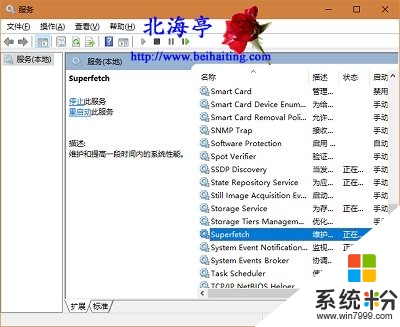
第三步、在Superfetch 的属性对话框,将启动类型修改为“禁用”,然后点击底部确定后重启计算机即可。
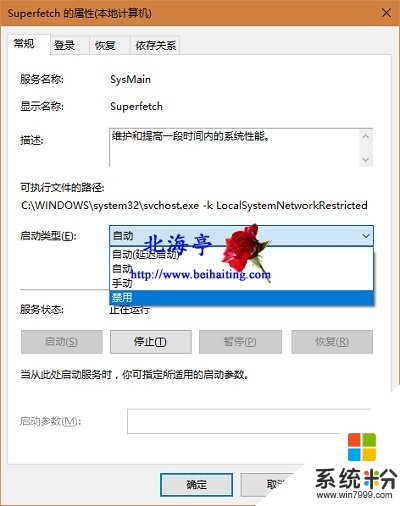
以上就是【win10关闭superfetch怎么设置】的全部内容,不知道能不能帮到大家,还有其他的ghost系统下载后使用的疑问的话,欢迎上系统粉官网查看相关的教程。
我要分享:
相关教程
- ·怎么关闭Wins7 IE浏览器选项卡设置防误关闭 关闭Wins7 IE浏览器选项卡设置防误关闭的方法
- ·bios怎样设置关闭触控板功能 bios设置关闭触控板功能的方法有哪些
- ·如何关闭微信声音 微信怎么关闭声音设置
- ·怎样设置电脑屏幕关闭时间 设置电脑屏幕关闭时间的方法
- ·“无法关闭的进程”关闭的方法“无法关闭的进程”要如何关闭
- ·关闭内置麦克风怎么办 如何关闭内置麦克风?
- ·共享打印机无法找到核心驱动程序包 如何解决连接共享打印机时找不到驱动程序的问题
- ·怎样把电脑视频传到u盘上 如何将电脑视频导入U盘
- ·电脑无线网总是自动断开 无线wifi频繁自动断网怎么解决
- ·word怎么显示换行符号 Word如何隐藏换行符
电脑软件教程推荐
- 1 共享打印机无法找到核心驱动程序包 如何解决连接共享打印机时找不到驱动程序的问题
- 2 电脑无线网总是自动断开 无线wifi频繁自动断网怎么解决
- 3 word怎么显示换行符号 Word如何隐藏换行符
- 4电脑可以用热点连吗? 电脑连接手机热点教程
- 5wifi连接后显示不可上网是什么原因 手机连接WiFi但无法上网怎么办
- 6如何更改outlook数据文件位置 Outlook数据文件默认存储位置更改
- 7没装宽带用什么代替上网 不用宽带如何实现家庭无线上网
- 8苹果日历节气 苹果手机如何设置显示24节气提醒
- 9怎么把安卓手机照片导入电脑 安卓手机如何传照片到电脑
- 10只打印偶数页怎么设置 Word文档如何选择打印偶数页
电脑软件热门教程
- 1 解读因硬盘散热故障而引起的电脑蓝屏
- 2 电脑读不了移动硬盘如何解决 电脑读不了移动硬盘解决的方法
- 3 让电脑的硬件活得更久些的方法
- 4磊科nw705p升级文件如何下载 磊科nw705p升级文件的下载方法
- 5新建删除复位photoshop工作区的方法 想要新建删除复位photoshop工作区怎么办
- 6如何把电脑里的文件共享到硬盘播放器 把电脑里的文件共享到硬盘播放器的详细步骤
- 7天猫如何购买苹果的官方产品 想要在天猫来购买正规的苹果官方产品的方法
- 8东芝笔记本如何设置外接鼠标时自动禁用触摸板 东芝笔记本设置外接鼠标时自动禁用触摸板的方法
- 9电脑蓝屏后你该做什么
- 10硬盘滴滴响解决办法有哪些 硬盘滴滴响如何解决
最新电脑教程
- 1 共享打印机无法找到核心驱动程序包 如何解决连接共享打印机时找不到驱动程序的问题
- 2 怎样把电脑视频传到u盘上 如何将电脑视频导入U盘
- 3 电脑无线网总是自动断开 无线wifi频繁自动断网怎么解决
- 4word怎么显示换行符号 Word如何隐藏换行符
- 5外星人笔记本打不开机怎么办 笔记本电脑黑屏无法开机解决方法
- 6华为手机怎么打开耳机模式 华为手机耳机功能设置教程
- 7电脑录屏怎么把声音录进去不录外音 录制视频时如何只录制主体声音
- 8为什么插上耳机没有声音呢 笔记本电脑没有声音怎么解决
- 9电脑可以用热点连吗? 电脑连接手机热点教程
- 10cpu从几代起必须要装win10 如何为六代以上CPU电脑安装操作系统
